
O BIOS padrão está em todas as máquinas de computação eletrônica, pois esta é a interação básica de E / S e interação do usuário com o dispositivo. Apesar disso, as versões e desenvolvedores do BIOS podem diferir, portanto, para corrigir atualizações ou resolver problemas, será necessário conhecer a versão e o nome do desenvolvedor.
Resumidamente sobre os métodos
Existem três métodos principais que permitem que você conheça a versão e desenvolvedor do BIOS:- Usando o próprio BIOS;
- Através de janelas padrão;
- Usando software de terceiros.
Se você decidir usar um programa de terceiros para exibir os dados no BIOS e no sistema como um todo, examine os comentários sobre ela para ser confiante na exatidão das informações exibidas.
Método 1: AIDA64
AIDA64 é uma solução de software de terceiros que permite que você descubra as características do "ferro" e o componente de software do computador. O software aplica-se a uma taxa de taxa, mas tem um período de demonstração limitado (30 dias), que permitirá ao usuário estudar a funcionalidade sem quaisquer restrições. O programa é quase completamente traduzido em russo.
Para descobrir a versão do BIOS em AIDA64 é fácil - basta seguir esta instrução passo a passo:
- Abra o programa. Na página principal, vá para a seção "Placa de sistema", que é marcada com o ícone correspondente. Além disso, a transição pode ser feita através de um menu especial localizado no lado esquerdo da tela.
- Por um esquema semelhante, vá para a seção "BIOS".
- Agora preste atenção a esses itens quanto a "versão do BIOS" e itens que estão sob o fabricante do BIOS. Se houver um link para o site oficial do fabricante e a página descrevendo a versão atual do BIOS, você pode ir a ele para aprender informações tópicas do desenvolvedor.

Método 2: CPU-Z
A CPU-Z é também um programa para visualizar as características do "ferro" e o componente de software, mas, ao contrário da AIDA64, ele se espalha completamente gratuitamente, tem uma funcionalidade menor, uma interface mais simples.
Instrução que permitirá que você descubra a versão atual do BIOS usando CPU-Z, parece com isso:
- Depois de iniciar o programa, vá para a seção "Taxa", que está localizada no menu superior.
- Aqui você precisa prestar atenção às informações mostradas no campo do BIOS. Infelizmente, vá para o site do fabricante e visualize informações sobre a versão neste programa não funcionará.
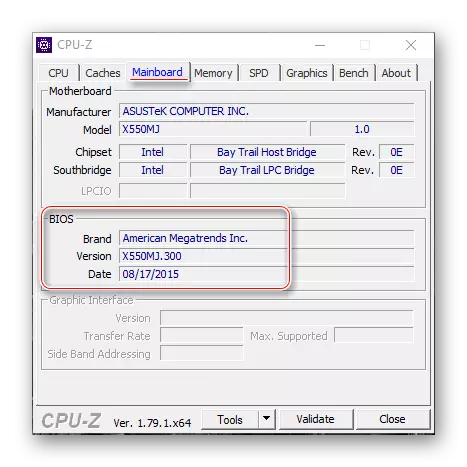
Método 3: Especificidade
A Speccy é um programa de um desenvolvedor comprovado que lançou outro programa de limpeza famosa - CCleaner. O software tem uma interface bastante simples e agradável, há uma tradução em russo, bem como a versão gratuita do programa, cuja funcionalidade será suficiente para ver a versão do BIOS.
A instrução passo a passo tem o seguinte formulário:
- Depois de iniciar o programa, vá para a seção "Motherboard". Você pode fazer isso usando o menu no lado esquerdo ou da janela principal.
- Na placa-mãe, encontre a aba "BIOS". Abri-lo clicando no mouse. Haverá um desenvolvedor, versão e data de lançamento desta versão.
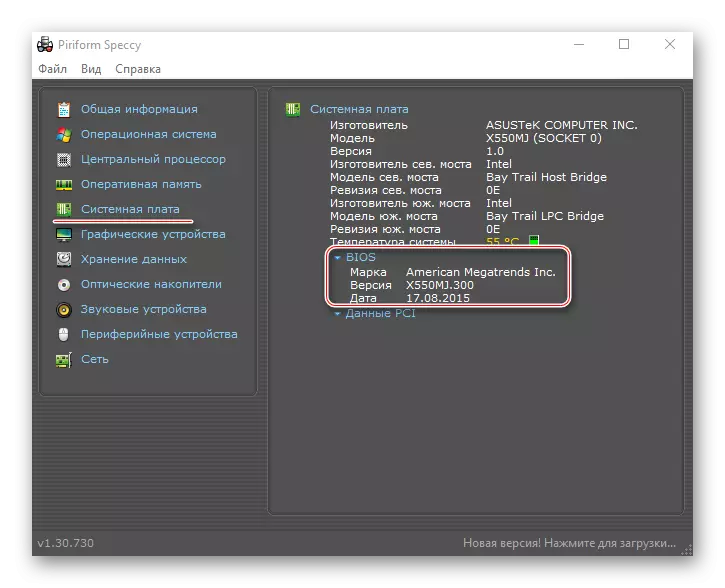
Método 4: Ferramentas do Windows
Você pode aprender a versão atual do BIOS usando os fundos padrão do OSA sem baixar quaisquer programas adicionais. No entanto, pode parecer um pouco mais complicado. Confira esta instrução passo a passo:
- A maioria das informações sobre o "hardware" e o componente de software do PC estão disponíveis para visualização na janela "Informações do sistema". Para abri-lo, é melhor usar a janela "Executar", que é chamada pelas combinações das teclas Win + R. Na linha, faça o comando msInfo32.
- A janela Informações do sistema é aberta. No menu da esquerda, vá para a seção do mesmo nome (geralmente deve abrir por padrão).
- Agora encontre o item "BIOS versão" lá. Em ele será escrito um desenvolvedor, versão e data de lançamento (tudo está na mesma ordem).

Método 5: Registro do Sistema
Esse método pode ser adequado para usuários que, por algum motivo, informações sobre o BIOS nas informações do sistema não são exibidas. Reconhecer desta forma sobre a versão atual e o desenvolvedor do BIOS é recomendado apenas para usuários de PC experientes, já que existe um risco para danificar aleatoriamente os arquivos / pastas para o sistema.
A instrução passo a passo tem o seguinte formulário:
- Vá para o registro. Isso pode ser feito novamente usando o serviço "Executar", que é iniciado por uma combinação de chaves Win + R. Digite o seguinte comando - Regedit.
- Agora você precisa fazer uma transição para as seguintes pastas - HKEY_LOCAL_MACHINE, dele em hardware, depois na descrição, em seguida, vá pastas do sistema e BIOS.
- Na pasta desejada, encontre os arquivos "biosvendor" e "biosversion". Você não precisa abrir, basta ver o que é escrito na seção "Significado". "Biosvendor" é um desenvolvedor e "Biosversão" - versão.
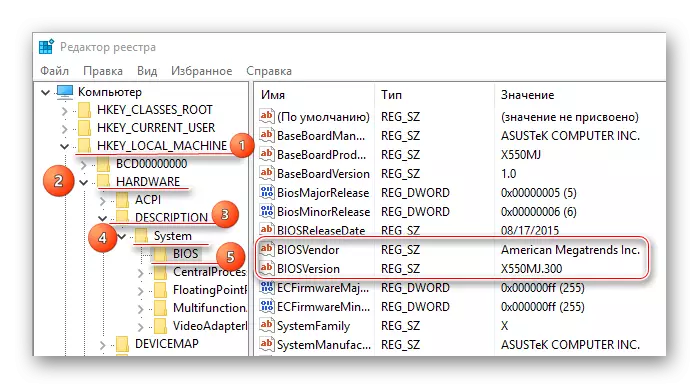
Método 6: Através do próprio BIOS
Essa é a maneira mais provada, mas requer uma reinicialização do computador e inserir para a interface do BIOS. Para um usuário de PC inexperiente, pode ser um pouco difícil, já que toda a interface em inglês, e não há capacidade de controlar com a ajuda de um mouse na maioria das versões.
Use esta instrução:
- Primeiro você precisa entrar no BIOS. Reinicie o computador, então, sem esperar pela aparência do logotipo do sistema operacional, tente inserir o BIOS. Para fazer isso, use as teclas do F2 para F12 ou Excluir (depende do seu computador).
- Agora você precisa encontrar as linhas de versão do BIOS, dados do BIOS e ID do BIOS. Dependendo do desenvolvedor, essas linhas podem usar um nome pequeno. Eles também não precisam estar localizados na página principal. Os fabricantes do BIOS podem ser encontrados na inscrição no topo.
- Se os dados do BIOS não forem levados para a página principal, vá para o item de menu "Informações do sistema", deve haver todas as informações sobre o BIOS. Além disso, este item de menu pode ser um nome ligeiramente modificado, dependendo da versão e desenvolvedor do BIOS.
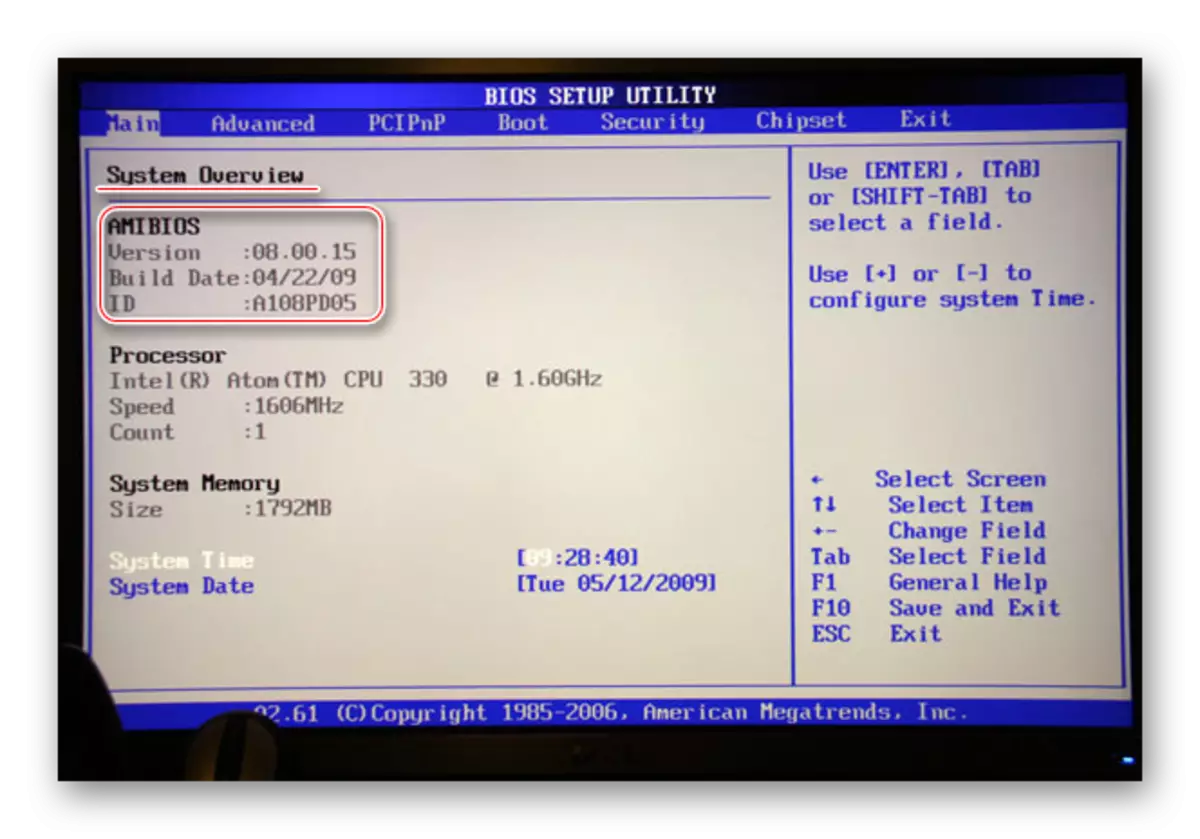
Método 7: Ao carregar o PC
Este método é o mais fácil de todos descritos. Em muitos computadores, ao carregar por alguns segundos, ocorre uma tela, onde informações importantes sobre os componentes do computador podem ser escritos, bem como a versão do BIOS. Ao inicializar um computador, preste atenção aos seguintes pontos "BIOS versão", "BIOS Data" e "ID do BIOS".
Como essa tela aparece apenas por alguns segundos para ter tempo para lembrar dados do BIOS, pressione a tecla Pause Break. Esta informação será pendurada na tela. Para continuar a inicialização do PC, pressione esta tecla novamente.
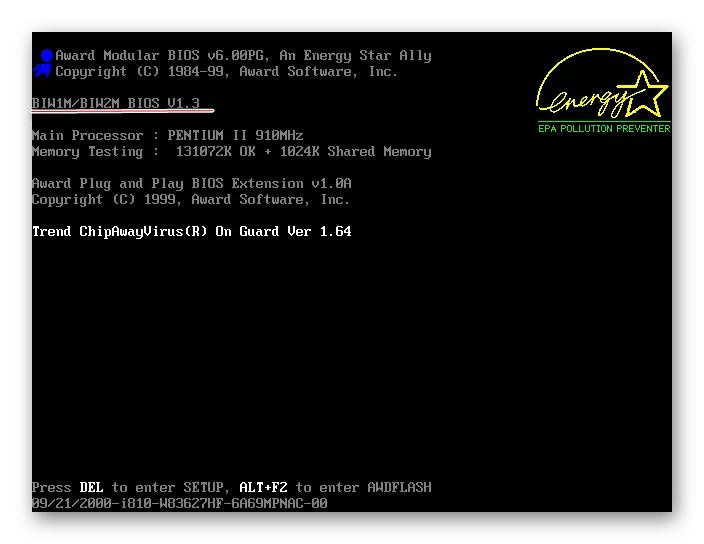
Se nenhum dado aparecer ao carregar, o que é característico de muitos computadores modernos e placas de sistema, você terá que pressionar a tecla F9. Depois disso, a informação básica deve aparecer. Vale a pena lembrar que em alguns computadores em vez de F9 você precisa pressionar outra tecla de função.
Para descobrir a versão do BIOS, pode até ser um pequeno usuário do PC, uma vez que a maioria dos métodos descritos não requer nenhum conhecimento específico.
